上古卷轴全屏模式黑屏的样式及解决方案,如何恢复正常显示
- 2025-03-17 05:19:44
上古卷轴全屏模式黑屏的常见问题 在许多玩家的体验中,上古卷轴(The Elder Scrolls)系列游戏常常会遇到在全屏模式下黑屏的问题。这个问题通常发生在启动游戏或切换至全屏模式后,导致游戏画面无法正常显示。虽然这不是游戏本身的缺陷,但它却严重影响了玩家的体验,尤其是在需要全屏沉浸式体验的情况下。如何解决这个问题呢?
检查显示驱动程序和显卡设置 当遇到上古卷轴全屏模式黑屏的问题时,首先需要检查的是显示驱动程序。过时或不兼容的显卡驱动程序常常是导致全屏黑屏的根源。玩家可以访问显卡制造商的官方网站,下载并安装最新的驱动程序。显卡设置中的分辨率和刷新率也可能会与游戏不兼容,导致显示问题。在显卡控制面板中调整分辨率和刷新率,确保与游戏的要求一致,通常可以有效解决此类问题。
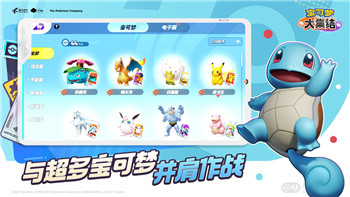
游戏设置中的全屏模式调整 如果驱动程序更新无效,接下来可以尝试调整游戏内的设置。大部分游戏都提供了窗口模式和全屏模式两种选择。玩家可以先尝试将游戏设置为窗口模式,再切换回全屏模式,看是否能够解决黑屏问题。使用窗口无边框模式也可以是一个有效的折衷方案。通过游戏的图形设置菜单,调整这些选项有时能够避免黑屏。
操作系统兼容性问题 某些操作系统版本,特别是在升级到Windows 10或11后,可能会对旧版游戏的运行造成兼容性问题。Windows的“兼容性模式”功能是一个解决此类问题的常用手段。在游戏的快捷方式上右键点击,选择“属性”然后进入“兼容性”选项卡,勾选适合的旧版操作系统模式。这个设置可以帮助解决部分黑屏问题,尤其是在游戏运行时需要特定系统环境的情况下。
其他常见解决方法 除了上述方法,还可以尝试一些其他的解决方案,比如重新验证游戏文件的完整性。对于通过平台如Steam或Epic Games启动的游戏,可以利用平台提供的文件校验功能,修复可能丢失或损坏的文件。关闭其他后台程序和提高游戏的优先级也是一种常见的优化方式,这能够确保游戏在运行时得到更多的系统资源。
总结:如何避免上古卷轴全屏模式黑屏 上古卷轴全屏模式黑屏问题通常与显示驱动、游戏设置和操作系统兼容性相关。通过更新驱动程序、调整游戏内设置以及确保系统环境兼容,玩家可以有效解决这个问题。每次遇到黑屏时,都可以按照这些步骤逐一排查,找到最适合自己的解决方案,从而恢复游戏的正常显示,享受更加流畅的游戏体验。






